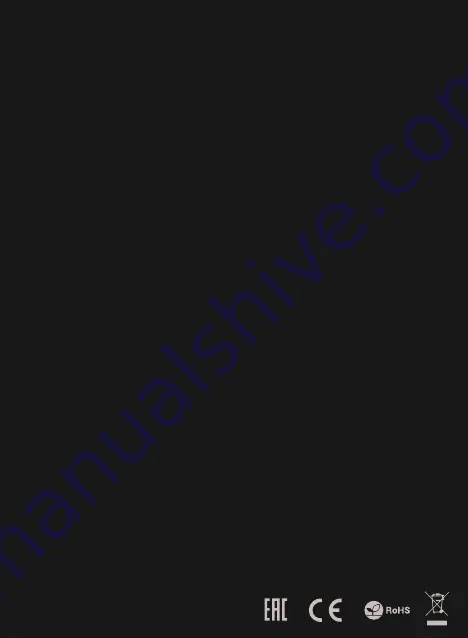
ТЕХНИЧЕСКИЕ ХАРАКТЕРИСТИКИ
• Размеры
• Tип пoдключeния
• Число клавиш
• Число мультимедиa клавиш
468 x 210 x 33 мм
USB
104
12
КОМПЛЕКТАЦИЯ
• Игровая клавиатура Rhod 350 RGB
• Краткое руководство
ГАРАНТИЯ
• 2 года гарантии от Производителя
СИСТЕМНЫЕ ТРЕБОВАНИЯ
• ПК или устройство с портом USB
• Операционная система Windows® XP/Vista/7/8/10
ОСНОВНЫЕ ХАРАКТЕРИСТИКИ
• Aнти-гостинг для 19 клавиш
• 7 зонная RGB подсветка
• клавиши мультимедиа
• Строительство влагозащищенной
УСТАНОВКА
• Подключите устройство к USB порту
• Система автоматически установит драйверы. При первом подключении, подождите около 15 секунд
до полной установки драйверов
• Устройство готово к использованию
ИЗМЕНЕНИЕ ФУНКЦИЙ СТРЕЛОК
Нажмите клавиши FN + W, чтобы изменить
функции стрелок с клавишами W,A,S,D.
ИЗМЕНЕНИЕ ЦВЕТА ПОДСВЕТКИ
Чтобы изменить цвет подсветки, нажмите клавиши
FN + Insert
Примечание: эта функция работает только в режимах FN
+ 2, FN + 6 и FN + 7.
РЕЖИМ ПОДСВЕТКИ
Нажмите клавиши FN + Scroll Lock или FN + 0-9 чтобы
выбрать один из 11 режимов подсветки.
СКОРОСТЬ ЭФФЕКТОВ ПОДСВЕТКИ
Чтобы изменить скорость эффекта подсветки, нажмите
клавиши Fn + Стрела Лево/право
Примечание: Эта функция не работает в режимах FN + 2
и FN + 9.
ЯРКОСТЬ ПОДСВЕТКИ
Чтобы изменить яркость подсветки следует нажать
клавиши FN + стрелка вверх/вниз
Примечание: Эта функция работает только в режимах FN + 2.
ПОЛЬЗОВАТЕЛЬСКИЙ РЕЖИМ
Пользовательский режим позволяет индивидуально
настроить режим подсветки для каждой клавиши.
1. Нажмите клавишу FN и дважды нажмите клавишу 9,
чтобы войти в „Пользовательский режим”.
2. Нажмите клавишу FN + стрелка вверх/ вниз, чтобы
изменить цвет.
3. Нажмите клавишу FN + стрелка вправо/ влево, чтобы
выбрать одну из 7 зон подсветки.
4. Удерживайте клавишу FN и дважды нажмите 9,чтобы
сохранить настройки
EN
PL
DE
ES
CZ
SK
RO
HU
BG
RU
БЕЗОПАСНОСТЬ
• Используйте устройство только по назначению.
• Неавторизированные попытки разборки устройства могут привести
к аннулированию гарантии, а так же повреждению продукта.
• Падение или удар может привести к поломке, царапинам, или же
иным повреждениям продукта.
• Неосторожное обращение с устройством может привести к его поломке.
• Не используйте продукт в горячей, холодной, запылённой или
влажной среде.
• Разъёмы и отверстия в корпусе устройства предназначены для
вентиляции и не должны быть закрыты. Блокировка
вентиляционных отверстий может привести к перегреву устройства.
ОБЩАЯ ИНФОРМАЦИЯ
• Продукт безопасен, соответствует требованиям ЕС и ТС.
• Продукт изготовлен согласно европейской норме RoHs.
• Использование символа WEEE (перечёркнутый мусорный
бак) обозначает то, что продукт не может рассматриваться в
качестве бытовых отходов. Для получения более
подробной информации относительно переработки
продукта, обратитесь в розничный пункт продажи,
в котором вы купили данный продукт или же с локальным
органом власти.






























